Перемикання між Wayland і Xorg в Ubuntu: Детальна інструкція
Якщо після запису екрану в Ubuntu ви бачите темний прев’ю, то, ймовірно, використовуєте сервер дисплея Wayland. Ми нещодавно випробували кілька популярних програм для запису екрану в Linux, і результат був схожий – зображення було темним. Лише після переходу з Wayland на Xorg (інша назва – X11) в Ubuntu, записи почали відтворюватися правильно. Тож, якщо у вас виникли труднощі з сервером дисплея і ви хочете переключатися між Wayland та Xorg в Ubuntu, ми підготували для вас просту покрокову інструкцію. Ми розкажемо вам, як перейти на віконну систему Xorg в Ubuntu.
Як переключитися між Wayland та Xorg в Ubuntu (2022)
Wayland став сервером дисплея за замовчуванням у Ubuntu 21.04, випущеному у квітні 2021 року. Однак Ubuntu все ще підтримує Xorg, і ви легко можете перемикатися між цими двома варіантами. Я особисто перевірив перемикання сервера дисплея на моєму комп’ютері з Ubuntu 22.04.1 LTS (11 серпня 2022 року), і все пройшло без проблем. Отже, далі наведено кроки, які вам потрібно виконати.
1. Перш ніж перемикатися між Wayland та Xorg в Ubuntu, спершу потрібно відключити автоматичний вхід. Інакше необхідна опція не з’явиться на екрані блокування. Щоб зробити це, відкрийте “Налаштування” з панелі програм.

2. Зліва у меню виберіть пункт “Користувачі”. Після цього натисніть “Розблокувати” у верхньому правому куті та введіть свій пароль для підтвердження.
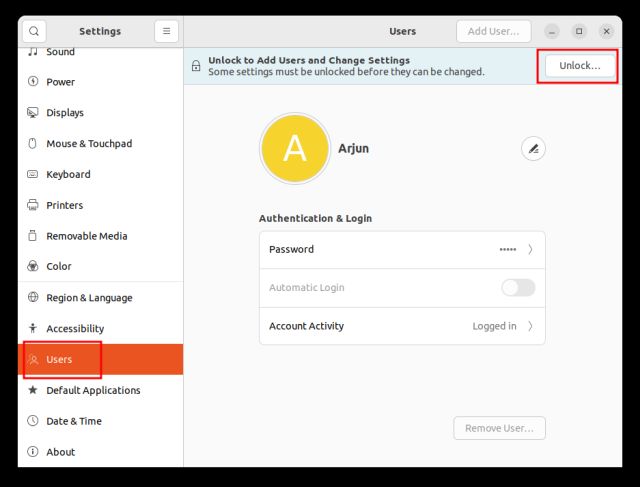
3. Коли все буде зроблено, вимкніть перемикач “Автоматичний вхід”. Це важливий етап. Інакше ви не зможете переключитися на Xorg або Wayland в Ubuntu.
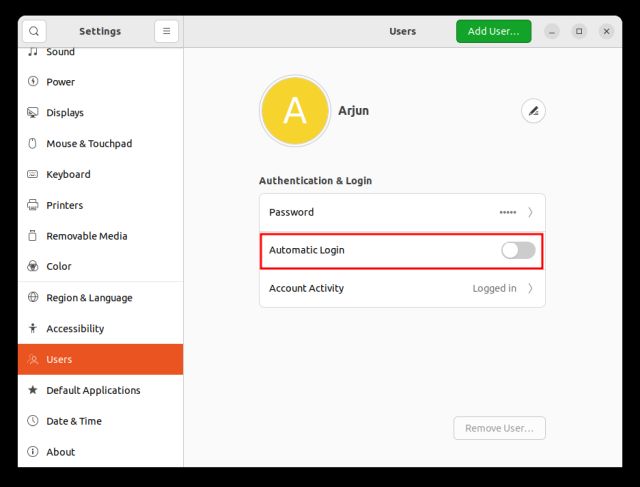
4. Тепер натисніть на кнопку живлення (у верхньому правому куті) у системному треї. У випадаючому меню оберіть пункт “Вимкнути/вийти”.
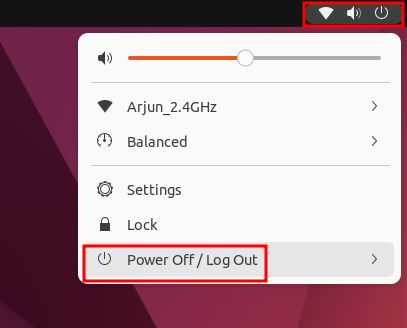
5. Далі виберіть “Вийти”. Це призведе до завершення вашого поточного сеансу Ubuntu.
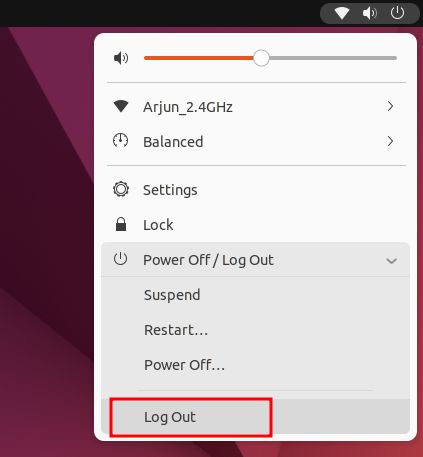
6. Тепер натисніть будь-яку клавішу на клавіатурі або клацніть мишею, щоб з’явився екран блокування Ubuntu. Тут спочатку натисніть на зображення свого профілю.
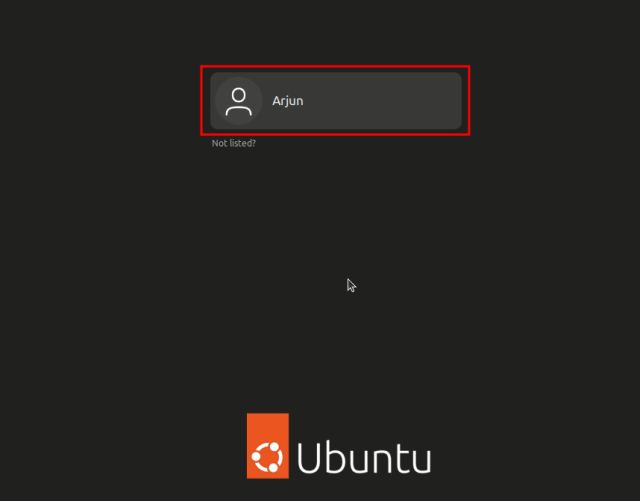
7. На екрані введення пароля ви побачите іконку шестерні у нижньому правому куті. Натисніть на неї та оберіть “Ubuntu” або “Ubuntu on Xorg”, щоб переключитися на Xorg. А якщо ви хочете використовувати Wayland, то оберіть “Ubuntu on Wayland”.
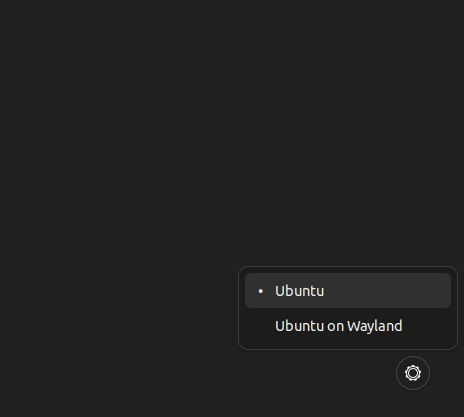
8. Тепер введіть свій пароль, і ви увійдете в систему з обраним сервером дисплея – Xorg або Wayland в Ubuntu. Ось так ви можете перемикатися між Wayland та Xorg в Ubuntu.
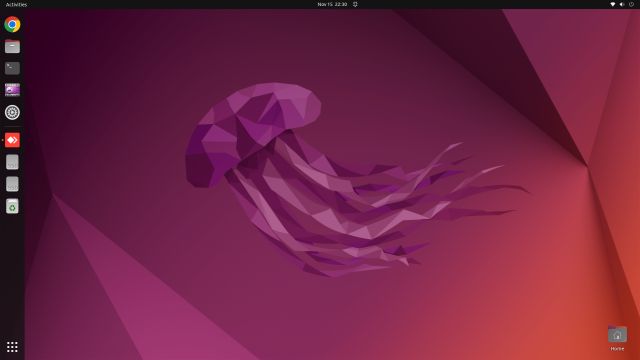
9. Щоб переконатися, що ви використовуєте Xorg або Wayland в Ubuntu, відкрийте “Налаштування” та перейдіть до розділу “Про програму”. У пункті “Віконна система” буде вказано Wayland або X11 (Xorg) у правій частині вікна.
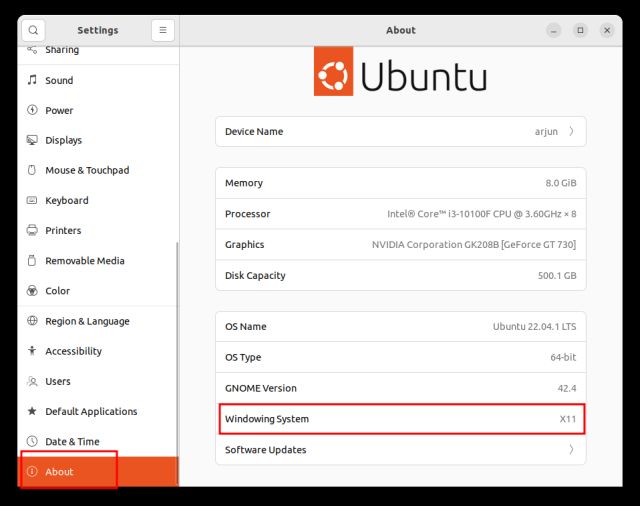
Що краще в Ubuntu – Wayland чи X11?
Ось кроки, які необхідні для перемикання між Wayland та Xorg (X11) в Ubuntu. Як ми вже зазначали, під час нашого короткого тестування ми помітили проблеми з Wayland, тому ми перейшли на Xorg для кращої сумісності. Якщо ви також стикаєтеся з подібними проблемами, поділіться ними в коментарях нижче. Тим часом, ви можете ознайомитися зі статтею про команду Chmod 777 в Linux та причинами, чому її варто уникати. А якщо ви шукаєте спосіб запускати Android додатки в Linux без емулятора, ознайомтеся з нашим посібником.